
[Пошаговое руководство] Как восстановить историю вызовов iPhone из iTunes

История вызовов на вашем iPhone содержит важные записи — пропущенные вызовы, исходящие номера и контакты, которые вы, возможно, не сохранили. Потеря этой истории из-за случайного удаления, обновлений iOS или сброса настроек к заводским настройкам может быть неприятной. К счастью, если вы ранее делали резервную копию своего iPhone в iTunes , есть хороший шанс, что вы сможете успешно восстановить журналы вызовов.
В этом руководстве вы узнаете, как восстановить историю вызовов iPhone из iTunes, используя как официальный метод Apple, так и более безопасную альтернативу без потери данных. Давайте посмотрим вместе.
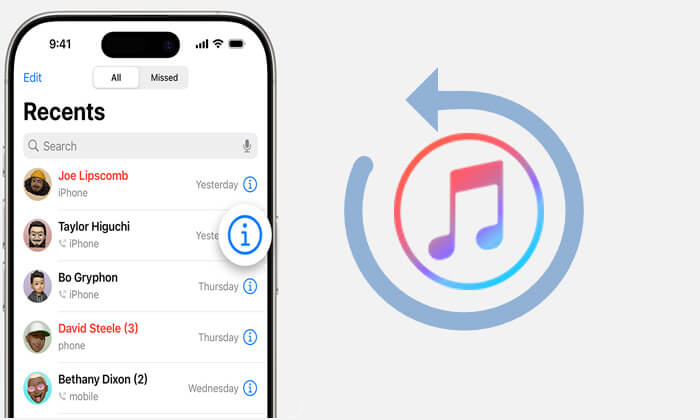
Если вы ранее сделали полную резервную копию своего iPhone с помощью iTunes, и на момент создания резервной копии журналы вызовов все еще присутствовали, вы можете восстановить всю резервную копию на своем телефоне с помощью официального метода Apple по восстановлению утерянных журналов вызовов.
Вот как восстановить журналы вызовов из резервной копии iTunes:
Шаг 1. Запустите iTunes на вашем ПК или Mac .
Шаг 2. Подключите iPhone через USB-кабель.
Шаг 3. Щелкните значок iPhone, когда он появится в iTunes. ( iPhone не отображается в iTunes ?)
Шаг 4. Перейдите на вкладку «Сводка» и нажмите «Восстановить резервную копию».
Шаг 5. Выберите резервную копию, содержащую ваши журналы вызовов.
Шаг 6. Нажмите «Восстановить» и дождитесь завершения процесса.

Примечание: это заменит все текущие данные на вашем iPhone содержимым резервной копии. Убедитесь, что вы сделали резервную копию текущих данных перед их восстановлением, чтобы предотвратить потерю навсегда.
Если вы обеспокоены тем, что официальный метод восстановления iTunes может перезаписать ваши текущие данные телефона, вы можете попробовать Coolmuster iPhone Data Recovery . Это профессиональный инструмент для восстановления данных iOS , который позволяет выборочно восстанавливать журналы вызовов из резервной копии iTunes без стирания или замены существующего контента. Кроме того, вы можете предварительно просмотреть данные перед восстановлением, и нет необходимости подключаться к компьютеру.
Основные возможности восстановления данных iPhone:
Вот как выборочно восстановить историю вызовов iPhone из резервной копии iTunes с помощью функции восстановления данных iPhone:
01 Загрузите и запустите iPhone Data Recovery, затем выберите опцию «Восстановить из файла резервной копии iTunes» слева. Программа автоматически просканирует местоположение резервной копии iTunes по умолчанию на вашем компьютере. Выберите файл резервной копии из отображаемого списка и нажмите кнопку «Начать сканирование».

02 Далее установите флажок «Журналы вызовов» и нажмите значок «Начать сканирование» в правом нижнем углу.

03 После завершения сканирования выберите конкретные журналы вызовов, которые вы хотите восстановить. Наконец, нажмите кнопку «Восстановить на компьютере», чтобы восстановить файлы из резервной копии iTunes.

Видеоурок:
В1. Включает ли резервная копия iTunes историю звонков?
Да, полная резервная копия iTunes включает в себя историю звонков, но вы не сможете получить к ней прямой доступ без восстановления всей резервной копии или использования стороннего программного обеспечения.
В2. Могу ли я восстановить историю звонков, если я никогда не делал резервную копию своего iPhone?
К сожалению, если вы никогда не использовали iTunes или iCloud для резервного копирования, ваши шансы ограничены. Тем не менее, вы все равно можете попробовать использовать профессиональный инструмент восстановления данных iPhone, чтобы выполнить глубокое сканирование вашего устройства и восстановить любые данные, которые не были перезаписаны.
В3. Насколько глубокая история вызовов магазина iTunes сохраняется в резервных копиях?
iTunes сохраняет всю историю вызовов, доступную на вашем устройстве на момент резервного копирования. Продолжительность зависит от хранилища вашего iPhone и настроек хранения истории вызовов, но обычно включает несколько месяцев записей.
Потеря важной истории вызовов может быть стрессовой, но ее часто можно восстановить, особенно если вы сделали резервную копию своего iPhone в iTunes. Вы можете использовать встроенную функцию восстановления iTunes от Apple, но она сопряжена с риском потери текущих данных. Для более безопасного и разумного решения мы настоятельно рекомендуем Coolmuster iPhone Data Recovery . Он позволяет выборочно восстанавливать историю вызовов iPhone из iTunes, сохраняя ваши текущие данные и предоставляя вам полный контроль над тем, что восстанавливать.
Попробуйте Coolmuster iPhone Data Recovery сегодня и больше никогда не беспокойтесь о потере ценных журналов вызовов!
Похожие статьи:
[Решено] Как восстановить удаленную историю вызовов на iPhone без компьютера?
[Решено] Как просмотреть и извлечь историю вызовов из iCloud?
Как увеличить историю вызовов iPhone: 4 основных совета
[Решено] Как легко восстановить контакты iPhone из резервной копии iTunes?





